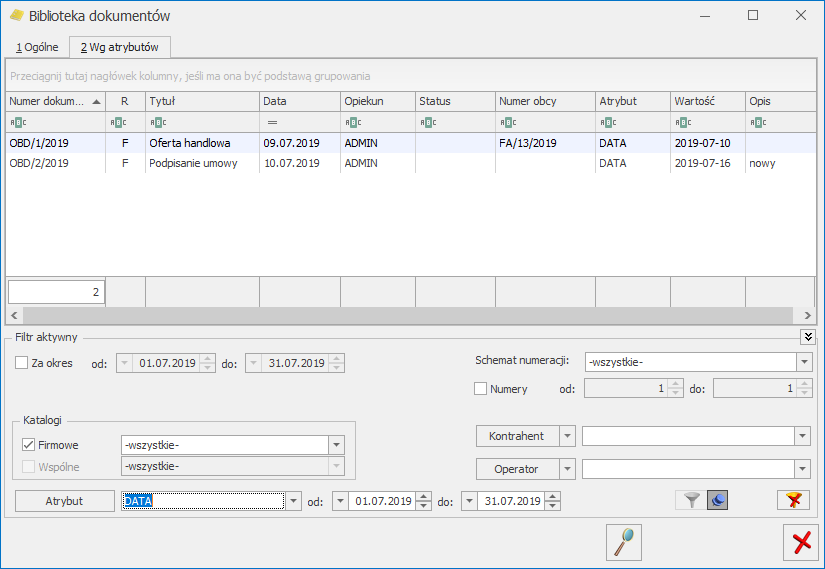Formularz dokumentu w Bibliotece -zakładka Podmioty
Na zakładce [Podmioty] użytkownik ma możliwość powiązania dokumentu z kontrahentem, pracownikiem, wspólnikiem, urzędem lub bankiem. Jeden dokument może być powiązany z wieloma podmiotami.
Lista jest obsługiwana przez przyciski:
![]() Dodaj – umożliwia dodanie nowego podmiotu na dokument. Wybór typu podmiotu jest możliwy po wciśnięciu przycisku strzałki obok „plusa”.
Dodaj – umożliwia dodanie nowego podmiotu na dokument. Wybór typu podmiotu jest możliwy po wciśnięciu przycisku strzałki obok „plusa”.
![]() Otwórz – umożliwia podgląd karty danego kontrahenta/ pracownika/ wspólnika/ urzędu/ banku. Formularz jest podnoszony tylko do odczytu, bez możliwości wprowadzania zmian.
Otwórz – umożliwia podgląd karty danego kontrahenta/ pracownika/ wspólnika/ urzędu/ banku. Formularz jest podnoszony tylko do odczytu, bez możliwości wprowadzania zmian.
![]() Usuń – umożliwia usuniecie powiązania dokumentu i podmiotu.
Usuń – umożliwia usuniecie powiązania dokumentu i podmiotu.
Powiązania dokumentu z podmiotem mogą być następnie wykorzystane do wyszukiwania dokumentów. Funkcja taka jest dostępna z poziomu listy dokumentów Biblioteki (filtrowanie wg Podmiotu)